はじめに
GUIのアプリケーションの操作内容を説明するときに、テキストであれこれ説明するよりも、実際に操作している映像を示したほうがわかりやすいことがあります。
Vimで単語を囲む方法をいくつかでも使っていた、peekとscreenkeyによるGIFアニメーションの作成方法について紹介します。
peekとscreenkeyをインストールする
必要なパッケージをインストールします。aptでそれぞれインストール可能です。
$ sudo apt install peek screenkey
screenkeyはDebian stretch以降であればaptでインストールできます。peekについてはDebian buster以降であればaptでインストールできるようになるはずです。1
screenkeyを起動する
入力したキーの内容を画面に表示してくれるのがscreenkeyです。screenkeyは以下のコマンドを実行して起動します。
$ screenkey
何もオプションを指定しない場合、入力したキーが画面下部に黒背景に白文字で表示されます。
画面幅いっぱいに表示されるので、特定の領域にのみ表示したい場合には表示位置を明示的に指定するとよいでしょう。
そのためのオプションとして--geometryがあります。
以下は、--geometryオプションでウィンドウ内にvimのキー入力を表示させています。
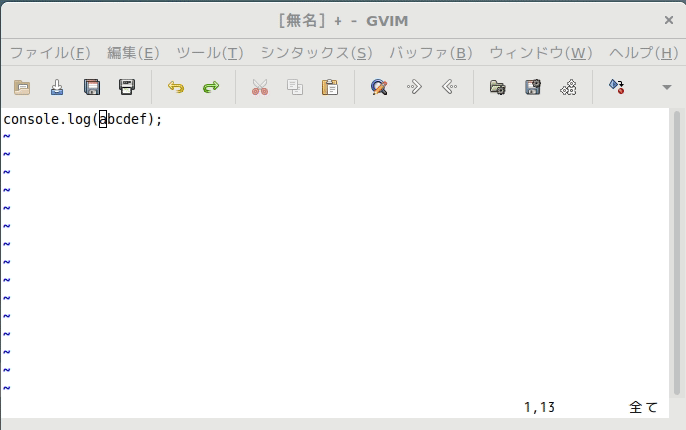
peekを起動する
指定した範囲をキャプチャしてくれるのがpeekです。peekは以下のコマンドを実行して起動します。
$ peek
peekを起動すると画面キャプチャ対象を指定するためのウィンドウが表示されます。 また、画面左上にはキャプチャをどの形式で保存するかを指定するコンボボックスが表示されます。
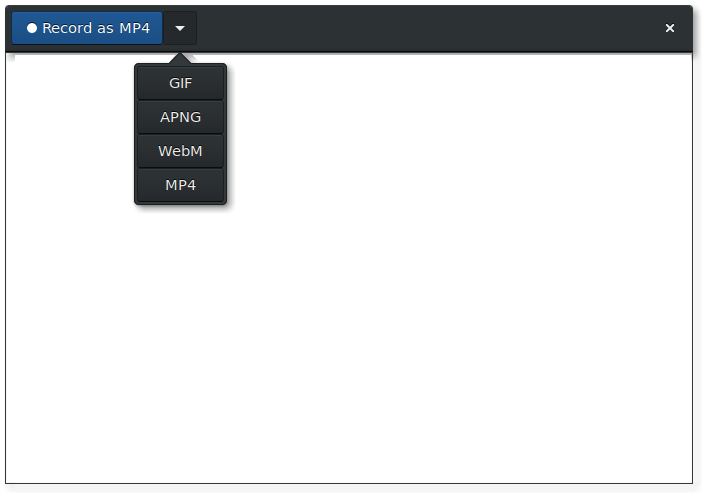
Record as GIF をクリックすると指定範囲のキャプチャを開始します。キャプチャ開始後にStopをクリックすると指定したフォーマットでファイルを保存することができます。
まとめ
今回は、peekとscreenkeyによるGIFアニメーションの作成方法について紹介しました。 GIFアニメーションを作成する場合の方法の一つとして参考にしてみてください。
-
いずれも公式リポジトリからインストールする場合。Ubuntuの場合、PPAからインストールすることもできます。 ↩

